 développement back-end
développement back-end
 Golang
Golang
 Comment utiliser la fonction time dans le langage Go pour générer un calendrier et le sortir dans un fichier HTML ?
Comment utiliser la fonction time dans le langage Go pour générer un calendrier et le sortir dans un fichier HTML ?
Comment utiliser la fonction time dans le langage Go pour générer un calendrier et le sortir dans un fichier HTML ?
Comment utiliser la fonction time du langage Go pour générer un calendrier et le sortir dans un fichier HTML ?
Avec le développement d'Internet, de nombreux outils et applications traditionnels ont progressivement migré vers les appareils électroniques. Le calendrier, en tant qu’outil important de gestion du temps, ne fait pas exception. En utilisant la fonction de temps du langage Go, nous pouvons facilement générer un calendrier et le générer sous forme de fichier HTML, ce qui est pratique pour nous de visualiser et d'utiliser sur un ordinateur ou un téléphone mobile.
Pour accomplir cette tâche, nous devons d'abord comprendre la fonction temporelle du langage Go, qui peut nous aider à gérer les opérations liées à la date et à l'heure. Le package temporel intégré du langage Go fournit une série de fonctions, telles que Now() pour obtenir l'heure actuelle, Parse() pour analyser une chaîne en heure, Format() pour formater l'heure, etc. Dans cet article, nous utiliserons ces fonctions pour générer un calendrier.
Tout d'abord, nous devons créer un fichier de programme en langage Go et importer les packages time et os. Ensuite, nous créons une fonction pour générer l'extrait HTML du calendrier. Le code spécifique est le suivant :
package main
import (
"fmt"
"os"
"time"
)
// 生成日历的HTML代码片段
func generateCalendar(year, month int) string {
// 生成日历的标题
title := fmt.Sprintf("<h2>%d年%d月</h2>", year, month)
// 获取当月第一天的日期
firstDay := time.Date(year, time.Month(month), 1, 0, 0, 0, 0, time.Local)
// 获取当月的天数
daysInMonth := time.Date(year, time.Month(month+1), 0, 0, 0, 0, 0, time.Local).Day()
// 生成日历的表格头部
tableHeader := "<tr><th>日</th><th>一</th><th>二</th><th>三</th><th>四</th><th>五</th><th>六</th></tr>"
// 生成日历的表格内容
tableContent := ""
weekday := int(firstDay.Weekday())
if weekday == 0 {
weekday = 7
}
for i := 1; i < weekday; i++ {
tableContent += "<td></td>"
}
for day := 1; day <= daysInMonth; day++ {
if weekday == 1 {
tableContent += "<tr>"
}
tableContent += fmt.Sprintf("<td>%d</td>", day)
if weekday == 7 {
tableContent += "</tr>"
weekday = 0
}
weekday++
}
for weekday != 1 {
tableContent += "<td></td>"
if weekday == 7 {
tableContent += "</tr>"
}
weekday++
}
// 生成完整的日历表格
table := fmt.Sprintf("<table>%s%s</table>", tableHeader, tableContent)
// 返回日历的HTML代码片段
return title + table
}
func main() {
year, month := time.Now().Year(), int(time.Now().Month())
// 生成当前月份的日历
calendar := generateCalendar(year, month)
// 将日历输出到HTML文件
file, err := os.Create("calendar.html")
if err != nil {
fmt.Println("无法创建文件:", err)
return
}
defer file.Close()
file.WriteString("<html><head><title>日历</title></head><body>")
file.WriteString(calendar)
file.WriteString("</body></html>")
fmt.Println("已生成日历文件:calendar.html")
}Dans le code ci-dessus, nous définissons une fonction generateCalendar, qui génère un extrait de code HTML de calendrier basé sur l'année et le mois donnés. Tout d'abord, nous utilisons la fonction time.Date pour obtenir le premier jour du mois, puis calculons le nombre de jours dans le mois. Ensuite, nous générons le titre du calendrier et le contenu du tableau en fonction de ces informations. Nous avons ensuite rassemblé ces informations pour générer un tableau de calendrier complet. generateCalendar函数,该函数根据给定的年份和月份生成一个日历的HTML代码片段。首先,我们使用time.Date函数获取当月的第一天日期,然后计算出当月的天数。接下来,我们根据这些信息生成日历的标题和表格内容。然后,我们将这些信息拼接起来,生成完整的日历表格。
在main函数中,我们使用time.Now函数获取当前的年份和月份,并调用generateCalendar函数生成当前月份的日历。然后,我们将日历输出到名为calendar.html的HTML文件中。
要运行以上代码,你需要在你的机器上安装Go语言的开发环境。你可以使用go run命令运行该代码,并在相同的目录下生成一个名为calendar.html的HTML文件。
现在,你可以在浏览器中打开calendar.html
main, nous utilisons la fonction time.Now pour obtenir l'année et le mois en cours, et appelons la fonction generateCalendar pour générer le calendrier du mois en cours . Nous générons ensuite le calendrier dans un fichier HTML nommé calendar.html. Pour exécuter le code ci-dessus, vous devez installer l'environnement de développement du langage Go sur votre machine. Vous pouvez utiliser la commande go run pour exécuter le code et générer un fichier HTML nommé calendar.html dans le même répertoire. 🎜🎜Maintenant, vous pouvez ouvrir le fichier calendar.html dans le navigateur pour afficher et utiliser le calendrier généré par le langage Go. 🎜🎜En résumé, en utilisant la fonction time du langage Go, nous pouvons facilement générer un calendrier et le sortir sous forme de fichier HTML. Cet exemple simple montre comment utiliser les fonctions temporelles et le formatage de chaîne de Go pour manipuler les dates et les heures et afficher les résultats dans un fichier HTML. J'espère que le contenu de cet article vous sera utile dans l'apprentissage et l'utilisation du langage Go ! 🎜Ce qui précède est le contenu détaillé de. pour plus d'informations, suivez d'autres articles connexes sur le site Web de PHP en chinois!

Outils d'IA chauds

Undresser.AI Undress
Application basée sur l'IA pour créer des photos de nu réalistes

AI Clothes Remover
Outil d'IA en ligne pour supprimer les vêtements des photos.

Undress AI Tool
Images de déshabillage gratuites

Clothoff.io
Dissolvant de vêtements AI

AI Hentai Generator
Générez AI Hentai gratuitement.

Article chaud

Outils chauds

Bloc-notes++7.3.1
Éditeur de code facile à utiliser et gratuit

SublimeText3 version chinoise
Version chinoise, très simple à utiliser

Envoyer Studio 13.0.1
Puissant environnement de développement intégré PHP

Dreamweaver CS6
Outils de développement Web visuel

SublimeText3 version Mac
Logiciel d'édition de code au niveau de Dieu (SublimeText3)
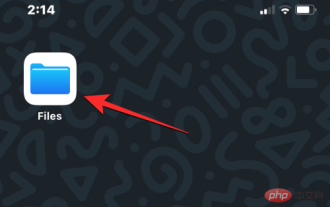 Comment ouvrir des fichiers HTML sur iPhone
May 13, 2023 pm 03:28 PM
Comment ouvrir des fichiers HTML sur iPhone
May 13, 2023 pm 03:28 PM
Comment ouvrir des fichiers HTML sur iPhone Les fichiers HTML sont généralement enregistrés dans le stockage local de l'iPhone. Pour les ouvrir, vous devez donc utiliser l'application Fichiers intégrée d'iOS, où vous pouvez trouver tous les fichiers HTML que vous avez stockés sur votre iPhone depuis longtemps. temps. Si vous avez enregistré un fichier HTML sur votre iPhone, ouvrez l'application Fichiers sur iOS. Lorsque l'application s'ouvre, appuyez sur l'onglet Parcourir en bas et sélectionnez Sur mon iPhone sous « Emplacements ». Dans Mon iPhone, accédez au dossier ou à l'emplacement où vous avez peut-être enregistré le fichier HTML, probablement le dossier Téléchargements. trouve-le
 Comment ouvrir un fichier HTML sur iPad
Apr 02, 2024 pm 02:38 PM
Comment ouvrir un fichier HTML sur iPad
Apr 02, 2024 pm 02:38 PM
Méthode d'ouverture : 1. À l'aide d'un logiciel de navigation, tel que Safari ou Chrome. Les utilisateurs peuvent transférer des fichiers HTML sur iPad, puis les ouvrir via un navigateur. 2. Utilisez une application de gestion de fichiers (telle qu'une gestion de fichiers locale ou un service de stockage cloud) pour ouvrir le fichier HTML. 3. Téléchargez une application spécialement conçue pour visualiser et éditer des fichiers HTML.
 Comment ouvrir un fichier HTML sur un téléphone mobile
Apr 01, 2024 pm 05:45 PM
Comment ouvrir un fichier HTML sur un téléphone mobile
Apr 01, 2024 pm 05:45 PM
Trois méthodes : 1. Ouvrir via un navigateur, utiliser une visionneuse HTML spéciale ou télécharger sur un serveur Web. 2. Utilisez une application de visualisation HTML dédiée. Il est plus simple d'ouvrir le navigateur, mais l'application de visualisation offre plus de fonctions. 3. Afficher via un serveur Web Le serveur Web vous permet d'accéder à vos fichiers HTML via un navigateur sur n'importe quel appareil, ce qui en fait un excellent choix pour partager des fichiers ou afficher des fichiers entre différents appareils.
 Comment compresser des fichiers HTML en zip
Mar 26, 2024 pm 02:40 PM
Comment compresser des fichiers HTML en zip
Mar 26, 2024 pm 02:40 PM
La compression de fichiers HTML dans un fichier ZIP implique de rassembler les fichiers HTML et leurs ressources associées (telles que CSS, JavaScript, images), de les organiser dans un dossier et d'utiliser un outil de compression (tel que la fonction "Envoyer à" de Windows ou "Envoyer à" de Mac. Compress") pour le compresser. Le processus de compression nécessite des considérations telles que la validité du chemin, la taille du fichier et la sauvegarde des fichiers d'origine. Après une compression réussie, les fichiers ZIP facilitent le stockage, la transmission et le déploiement, garantissant l'intégrité et la portabilité des fichiers.
 le fichier HTML s'ouvre vide
Mar 26, 2024 pm 02:35 PM
le fichier HTML s'ouvre vide
Mar 26, 2024 pm 02:35 PM
Les fichiers HTML s'ouvrant en blanc sont un problème courant qui peut être causé par plusieurs raisons. Cet article présente les raisons courantes pour lesquelles les fichiers HTML s'ouvrent vides, notamment les problèmes de structure HTML, les problèmes de style CSS, les problèmes JavaScript, les problèmes d'encodage, les problèmes de serveur ou de réseau, les problèmes de compatibilité du navigateur et d'autres raisons. Pour chaque raison, cet article propose des solutions correspondantes, notamment la vérification des déclarations DOCTYPE, la fermeture des balises HTML, la correction des erreurs CSS, la vérification du code JavaScript, la correspondance de l'encodage des fichiers, la vérification de la configuration du serveur, la suppression du cache du navigateur, la mise à jour des navigateurs, etc. En suivant ces solutions, les utilisateurs peuvent dépanner et résoudre le problème des fichiers HTML qui s'ouvrent en blanc, étape par étape.
 Comment ouvrir des fichiers HTML dans Baidu Netdisk
Apr 02, 2024 pm 02:47 PM
Comment ouvrir des fichiers HTML dans Baidu Netdisk
Apr 02, 2024 pm 02:47 PM
Étapes d'ouverture : 1. Connectez-vous à Baidu Netdisk et téléchargez le fichier HTML ; 2. Recherchez le fichier téléchargé dans Netdisk, double-cliquez ou cliquez avec le bouton droit et sélectionnez « Aperçu » pour l'ouvrir. 3. Baidu Netdisk a une construction simple ; -Fonction de prévisualisation du fichier. Le contenu du fichier HTML peut être prévisualisé sur le disque réseau ; 4. Le fichier peut être téléchargé localement puis ouvert avec un navigateur pour afficher l'effet complet de la page Web.
 Comment ouvrir le fichier HTML WeChat
Mar 27, 2024 pm 05:14 PM
Comment ouvrir le fichier HTML WeChat
Mar 27, 2024 pm 05:14 PM
Méthodes pour ouvrir les fichiers HTML WeChat : 1. Utilisez le navigateur par défaut pour ouvrir ; 2. Partagez le fichier avec le navigateur 3. Utilisez une application tierce ;
 Comment ouvrir un fichier HTML
Apr 02, 2024 pm 02:15 PM
Comment ouvrir un fichier HTML
Apr 02, 2024 pm 02:15 PM
Il existe plusieurs façons d'ouvrir des fichiers HTML. Ceci peut être réalisé en double-cliquant ou en cliquant avec le bouton droit sur le navigateur et en sélectionnant la méthode d'ouverture. Vous pouvez également modifier à l'aide d'un éditeur de texte tel que le Bloc-notes ou d'un outil de développement professionnel tel que Visual Studio Code.





